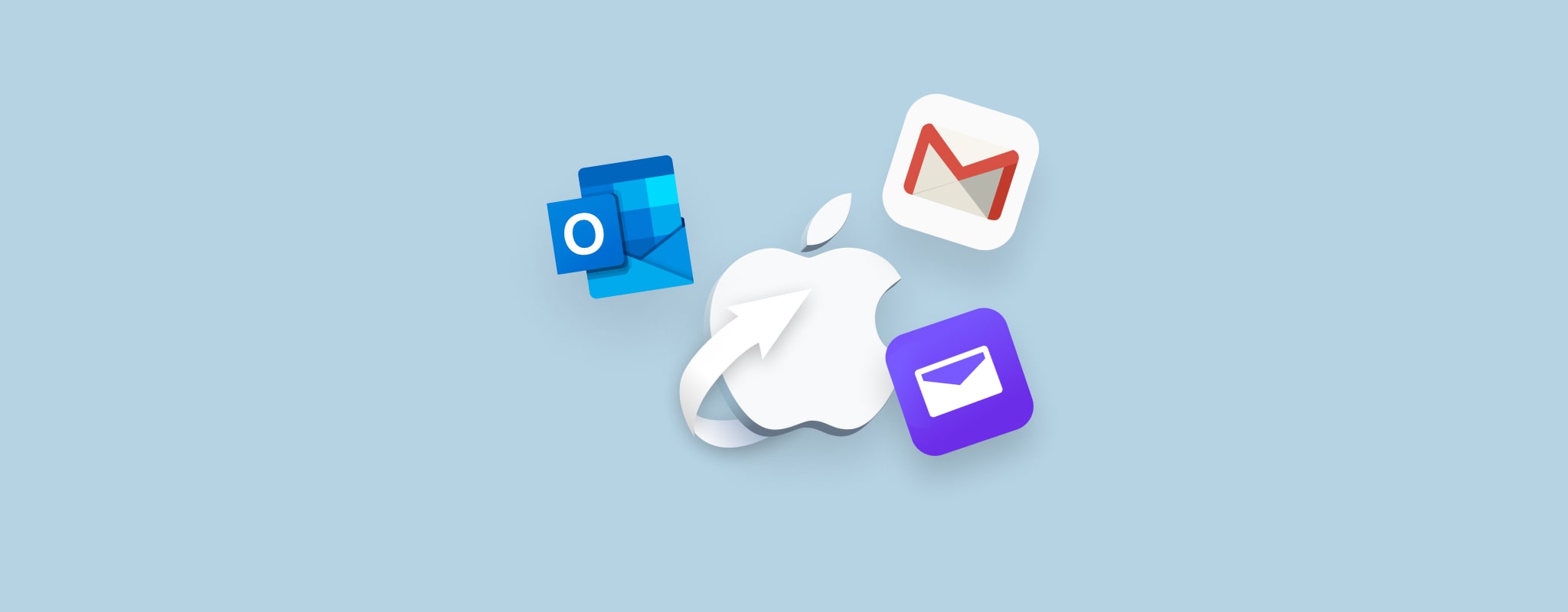 Avez-vous supprimé des e-mails sur votre Mac par erreur ? Pas de panique, cela ne signifie pas qu’ils sont perdus pour toujours. Que les e-mails aient disparu d’eux-mêmes à cause d’un dommage matériel ou que vous ayez simplement cliqué sur le mauvais bouton, la bonne nouvelle est que vous devriez pouvoir récupérer facilement les e-mails supprimés sur Mac.
Avez-vous supprimé des e-mails sur votre Mac par erreur ? Pas de panique, cela ne signifie pas qu’ils sont perdus pour toujours. Que les e-mails aient disparu d’eux-mêmes à cause d’un dommage matériel ou que vous ayez simplement cliqué sur le mauvais bouton, la bonne nouvelle est que vous devriez pouvoir récupérer facilement les e-mails supprimés sur Mac.
Découvrez ces méthodes efficaces de récupération d’e-mails pour restaurer vos données perdues.
Aller à la récupération de données ⤵
Quels sont les services de messagerie les plus populaires sur Mac?
Tout d’abord, vous devriez connaître la différence entre un fournisseur de services de messagerie et un client de messagerie. Donc, un fournisseur de services de messagerie (également connu sous le nom de webmail) est une plateforme accessible via un navigateur qui vous permet d’envoyer, de recevoir et de consulter des e-mails.
Voici un tableau comparatif des fournisseers de service de courriel les plus populaires pour les utilisateurs Mac :
| Fournisseur | Description | Idéal pour |
| Gmail | Service de messagerie exploité par Google connu pour ses capacités de filtrage de spam robustes et ses excellentes fonctionnalités de sécurité | Particuliers ou entreprises utilisant d’autres outils Google |
| Outlook | Un fournisseur de service de messagerie basé sur le web alimenté par Microsoft 365 qui offre des fonctionnalités supplémentaires comme l’intégration de calendrier et des outils de collaboration | Particuliers ou entreprises utilisant les applications et services Microsoft 365 |
| Yahoo Mail | Un fournisseur de service de messagerie basé sur le web qui offre une fonctionnalité de base et une interface conviviale | Utilisateurs recherchant une expérience simple ou ceux qui ont un compte email Yahoo |
| ProtonMail | Un fournisseur de service de messagerie basé en Suisse mieux connu pour ses fonctionnalités de confidentialité et de cryptage | Professionnels et organisations qui donnent la priorité à la confidentialité avant tout |
| iCloud Mail | Fournisseur de service de messagerie alimenté par Apple qui offre une intégration et synchronisation homogènes sur d’autres appareils Apple | Utilisateurs possédant plus d’un appareil Apple et souhaitant continuer à intégrer à l’écosystème Apple |
Un client de messagerie est une application que vous téléchargez sur votre appareil pour ouvrir, envoyer et recevoir des courriels. Voici un autre tableau comparatif qui peut vous aider à mieux comprendre les clients de messagerie disponibles pour Mac :
| Client de messagerie | Description | Idéal pour |
| Mail pour macOS | Client de messagerie natif de macOS préinstallé sur chaque Mac qui supporte la grande majorité des fournisseurs de services de messagerie | Utilisateurs recherchant la simplicité et un client de messagerie qui se synchronise facilement avec d’autres appareils Apple |
| Spark | Une application de messagerie tierce connue pour ses fonctionnalités de collaboration soignées | Individus ou entreprises qui recherchent des fonctionnalités supplémentaires comme la collaboration en équipe |
| Microsoft Outlook | Un outil alimenté par Microsoft 365 avec des outils de productivité avancés | Professionnels ou organisations qui utilisent déjà Microsoft 365 |
| Spike | Un outil tiers avec intégration de chat email | Professionnels ou organisations qui apprécient l’approche centrée sur le chat |
| Mail pour Gmail | Client de messagerie alimenté par Gmail | Individus ou entreprises qui gèrent des volumes élevés d’emails et utilisent Gmail comme leur fournisseur de service de messagerie |
| AirMail | Client de messagerie avec plusieurs fonctionnalités de personnalisation | Utilisateurs qui veulent des fonctionnalités supplémentaires et des options d’intégration |
Lorsque vous choisissez un fournisseur de service de courrier électronique ou un client de messagerie, assurez-vous de prendre en compte vos préférences et priorités personnelles. Plus important encore, pensez à la capacité de l’outil à s’intégrer avec d’autres logiciels que vous utilisez.
Comment les emails sont-ils stockés sur un Mac ?
Si vous utilisez un client de messagerie tel que Mail pour accéder à vos e-mails, alors vous devriez être en mesure de trouver manuellement toutes les données relatives aux e-mails directement dans les dossiers de votre Mac. Les copies de vos e-mails sont généralement cachées quelque part dans un dossier séparé dans la Bibliothèque.
Voici comment trouver où vos courriels sont stockés sur un Mac :
- Lancez Finder.
- Dans la barre de menu, cliquez sur Aller > Aller au dossier.
- Dans le champ de recherche, tapez ~/Library/Mail/ et appuyez sur Aller.
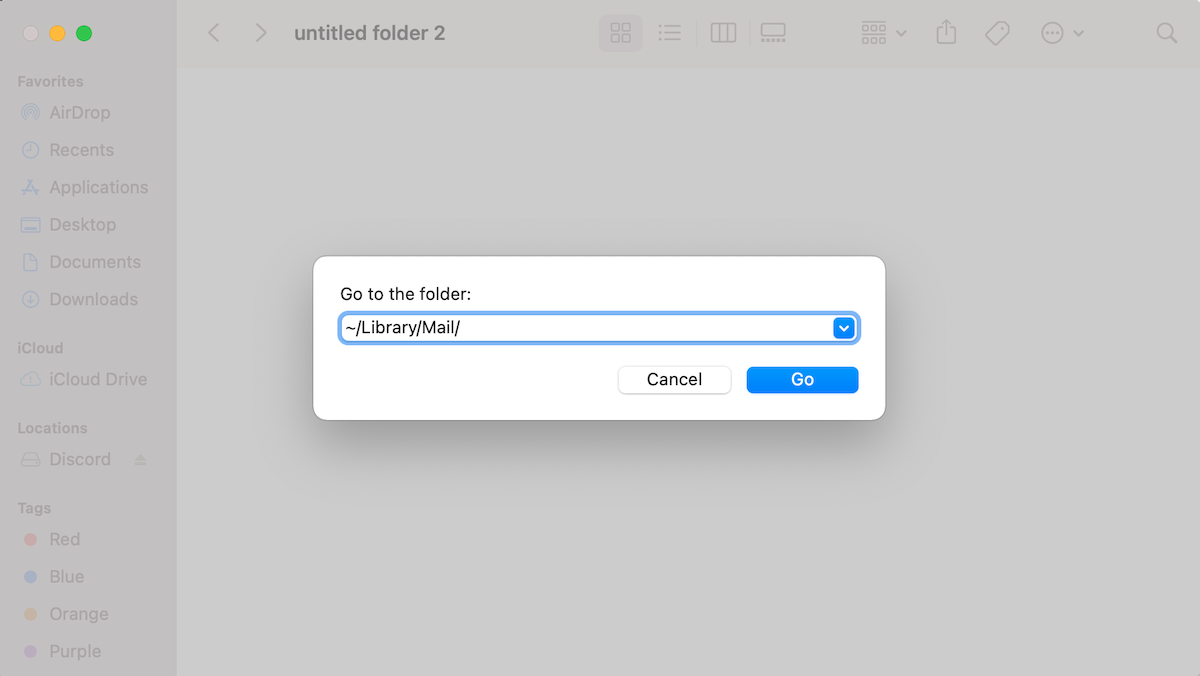
De cette manière, vous serez redirigé vers une archive contenant tous vos messages email. Pour ouvrir vos emails, cliquez sur le dossier nommé Vx (au lieu de x, il y aura le numéro de version correspondant).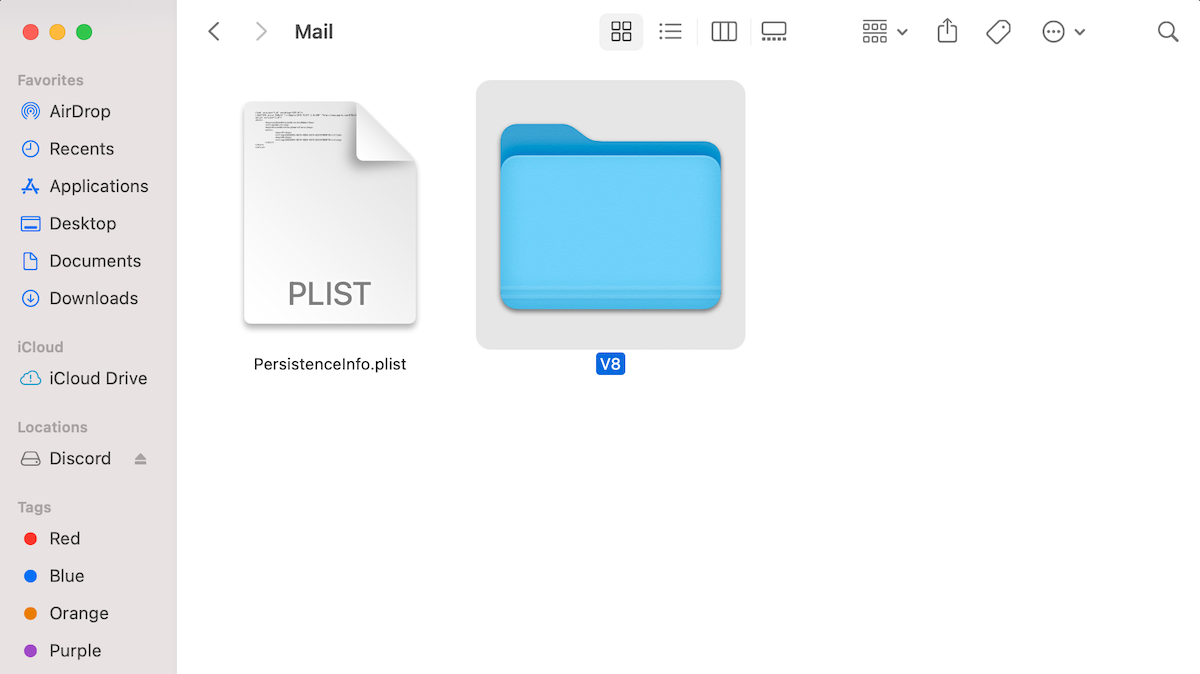
Une fois que vous avez ouvert ce dossier, vous verrez que tous vos e-mails sont regroupés dans des sous-dossiers séparés. Les dossiers nommés avec une suite aléatoire de chiffres contiennent vos données d’e-mails. Cliquez sur l’un de ces dossiers et vous verrez que les e-mails à l’intérieur sont également regroupés dans des dossiers séparés selon leur type (brouillons, messages envoyés, etc.).
Vous pouvez ouvrir les fichiers directement via Finder, mais gardez à l’esprit que cela sera un peu compliqué pour lire vos courriels de cette manière car ils contiendront à la fois le contenu de l’email et le code source complet en texte. Donc si vous souhaitez seulement lire les emails, il est préférable d’utiliser un client de messagerie pour accéder à vos courriels.
Pourquoi est-il possible de récupérer des e-mails supprimés
Lorsque vous supprimez un courriel d’un client Mac comme Apple Mail (ou tout autre), le courriel n’est pas immédiatement supprimé de manière permanente de l’ordinateur. Il se trouve toujours sur votre disque dur, mais l’espace qu’il occupait est marqué comme disponible. Par conséquent, ce n’est qu’après que le disque a écrasé cet espace que l’on peut considérer que le courriel a définitivement disparu.
Si vous êtes sûr que votre email a réellement été supprimé de votre Mac, il est préférable de commencer le processus de récupération le plus tôt possible, car moins de temps s’est écoulé après la suppression, plus vous avez de chances qu’il n’ait pas encore été écrasé par de nouvelles données. Donc, pour maximiser vos chances de récupérer un email supprimé sur votre Mac, vous devriez commencer la récupération aussi rapidement que possible.
Comment récupérer des emails supprimés sur un Mac
Heureusement, le processus de récupération des courriels supprimés sur un Mac ne nécessite pas de connaissances techniques avancées et est assez rapide et simple. Voici les quatre méthodes les plus efficaces pour récupérer des courriels supprimés définitivement sur un Mac.
Méthode 1 : Restaurer les e-mails récemment supprimés de la corbeille
Que vous utilisiez un webmail ou un client de messagerie sur votre Mac, le premier endroit où vous devriez chercher un e-mail supprimé se trouve dans la section corbeille. Donc, tout ce que vous avez à faire pour cette méthode est de localiser le dossier corbeille et de restaurer l’e-mail supprimé par erreur.
De plus, selon le client de messagerie que vous utilisez, il peut y avoir une limite de temps pendant laquelle il conserve les e-mails supprimés dans la corbeille (par exemple, Gmail garde les messages supprimés dans le dossier Corbeille pendant 30 jours, après cela, ils sont automatiquement supprimés). Par conséquent, il est préférable de ne pas perdre de temps et de commencer le processus de récupération de l’e-mail dès que vous vous rendez compte que vous avez remarqué qu’un e-mail vous manque.
Voici comment vérifier les emails supprimés et les récupérer depuis le dossier Corbeille en utilisant Mail sur votre Mac :
- Lancez Mail (soit allez à Launchpad > Mail, soit cliquez sur l’icône de l’application dans le dock).
- Dans la barre latérale, cliquez sur Corbeille.
- Maintenant, vous pouvez voir les e-mails supprimés et trouver ceux que vous souhaitez récupérer. Faites un clic droit sur l’e-mail et choisissez Déplacer vers et sélectionnez l’emplacement pour l’e-mail récupéré.
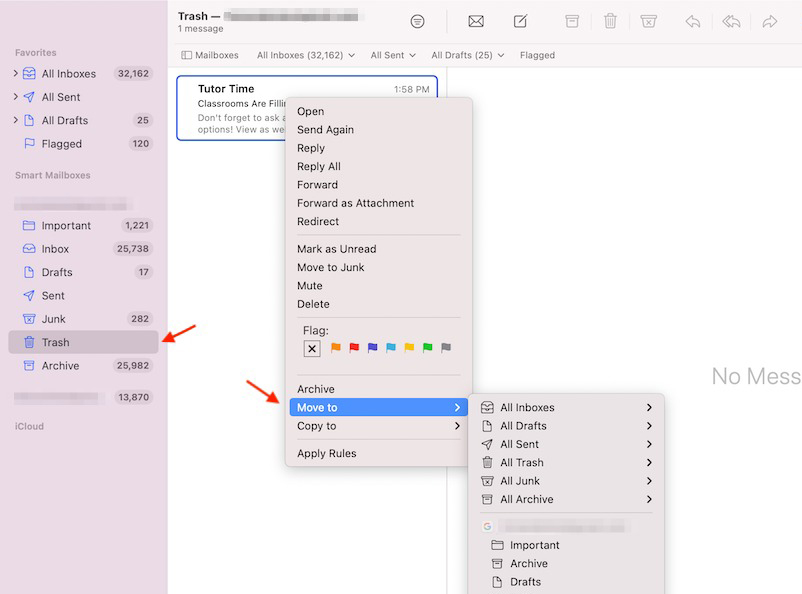
Méthode 2 : Utiliser un logiciel de récupération de données
Le temps est un facteur clé lorsqu’il s’agit de récupérer des emails supprimés sur votre Mac. Plus vous commencez le processus de récupération rapidement, plus vous aurez de chances de réussir à retrouver les messages électroniques perdus.
L’utilisation d’un outil de récupération de données serait l’option la plus judicieuse dans une telle situation. Notre choix de logiciel de récupération de données est Disk Drill car il est totalement sans tracas et peut récupérer des emails supprimés définitivement sur un Mac en seulement quelques minutes.
Voici comment récupérer des e-mails perdus sur un Mac en utilisant Disk Drill :
- Téléchargez Disk Drill et suivez les instructions à l’écran pour installer l’application.
- Dans la liste des appareils disponibles, choisissez le lecteur où les e-mails que vous essayez de récupérer étaient stockés (il s’agit généralement du disque dur principal de votre Mac).
- Cliquez sur le bouton Rechercher les données perdues.

- Cliquez sur Examiner les éléments trouvés si vous ne souhaitez pas attendre la fin de l’analyse et commencez à chercher les e-mails nécessaires dès maintenant.

- Dans le champ de recherche situé dans le coin supérieur droit, tapez emlx (l’application vous montrera tous les e-mails récupérables).
- Choisissez les e-mails que vous souhaitez récupérer et cliquez sur le bouton Récupérer.

- Sélectionnez un dossier pour les e-mails récupérés et cliquez sur Suivant.
Si après avoir récupéré les e-mails supprimés sur votre Mac vous souhaitez y accéder directement dans votre client Apple Mail, vous devrez suivre quelques étapes supplémentaires. Voici ce que vous devriez faire :
- Lancez Mail (allez dans Launchpad > Mail ou cliquez sur l’icône de l’application dans le dock).
- Rendez-vous dans Fichier > Importer des boîtes aux lettres.

- Choisissez Apple Mail comme type de données.
- Allez dans le dossier contenant les courriels récupérés et cliquez sur Choisir.
- Cliquez sur Continuer pour importer les courriels dans votre client de messagerie.
- Lorsque vous avez terminé, cliquez sur Terminé.

C’est tout ! Vous pouvez maintenant accéder directement à l’e-mail récupéré par le client Apple Mail sur votre Mac.
Méthode 3 : Récupérer les e-mails supprimés via iCloud
Si vous avez supprimé par erreur un e-mail important depuis le site web iCloud, il existe une possibilité de les récupérer.
Cependant, vous devrez vous dépêcher car l’email supprimé est conservé dans le dossier Corbeille pendant seulement 30 jours. Après cela, ils seront définitivement supprimés et il sera presque impossible de les récupérer (si vous avez une sauvegarde contenant ces emails, alors il y a une chance de récupération réussie).
Voici comment récupérer des e-mails supprimés de iCloud Mail :
- Rendez-vous sur icloud.com et connectez-vous à votre compte.
- Cliquez sur Mail.

- Dans le menu latéral gauche, ouvrez l’onglet Corbeille.
- Cliquez sur l’email que vous souhaitez restaurer et cliquez sur la flèche en haut à droite de l’écran.
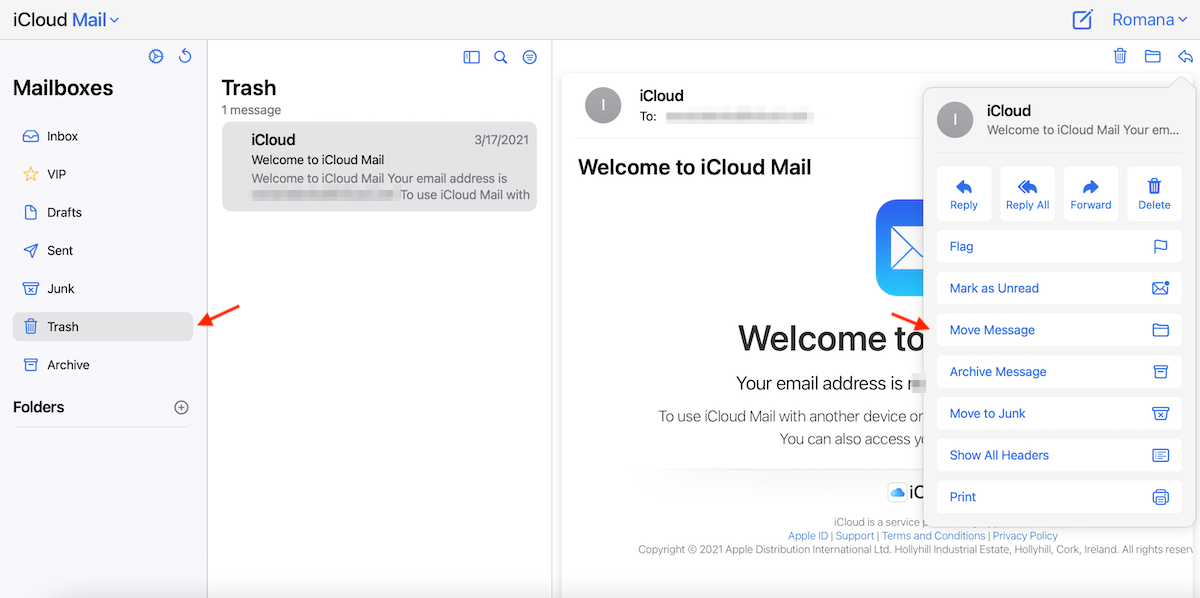
- Cliquez sur Déplacer le message et sélectionnez la boîte aux lettres dans laquelle vous souhaitez stocker l’email récupéré. Cliquez sur Déplacer pour confirmer.
Méthode 4 : Utilisez votre sauvegarde Time Machine
Si vous avez régulièrement sauvegardé votre Mac avec Time Machine, vous devriez pouvoir récupérer avec succès toutes les données de votre sauvegarde récente, y compris un email supprimé. Cependant, cette méthode ne fonctionnera que si vous avez effectué une sauvegarde Time Machine avant de supprimer vos emails.
Si vous souhaitez récupérer des e-mails supprimés sur Mac Mail ou récupérer une boîte aux lettres supprimée de votre Mac, alors cette méthode de récupération de données devrait aider. Suivez ces étapes pour restaurer un e-mail à partir de la sauvegarde Time Machine sur votre Mac :
- Lancez Mail (soit en allant à Launchpad > Mail ou en cliquant sur l’icône de l’application dans le dock).
- Depuis le menu en haut de l’écran de votre Mac, cliquez sur l’icône Time Machine et sélectionnez Entrer dans Time Machine.

- Utilisez la frise chronologique à gauche de l’écran et les flèches pour naviguer à travers les versions de sauvegarde et trouver les emails manquants.
- Sélectionnez les données que vous souhaitez récupérer et cliquez sur Restaurer.
Conclusion
Nous envoyons et recevons des e-mails presque tous les jours et un grand nombre d’utilisateurs préfèrent le faire depuis un Mac. Malheureusement, peu importe le fournisseur de service de messagerie que vous utilisez, la perte de données est possible avec chacun d’entre eux. Et avoir à faire face à la perte d’un e-mail important peut être assez lourd à gérer.
Mais la bonne nouvelle est qu’il existe plusieurs méthodes efficaces pour récupérer des e-mails supprimés sur un Mac : récupérer l’e-mail depuis la corbeille, utiliser iCloud, restaurer à partir d’une sauvegarde Time Machine ou utiliser un outil spécialisé de récupération de données pour retrouver l’e-mail manquant sur votre Mac. N’importe laquelle de ces méthodes peut être efficace tant que vous choisissez celle qui convient le mieux à votre situation.
FAQ :
- Votre compte e-mail est hors-ligne ou désactivé
- Si seuls les e-mails d'un expéditeur spécifique manquent, vérifiez si vous les avez accidentellement bloqués
- Il se peut que vous utilisiez un filtre spécial qui empêche l'affichage des nouveaux messages
- Problème potentiel avec le serveur de courrier entrant
- Problème de connexion à votre compte




